修复图片清晰度
1、我们可以用PS进行处理,打开电脑上面的PS软件,导入一张模糊照片。

2、我们按住键盘上面的CTRL+J,先复制一个图层。
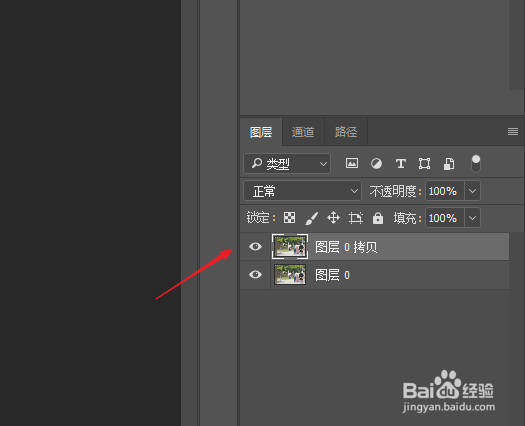
3、复制完图层后,我们选择菜单栏上面的滤镜-其它-高反差保留。
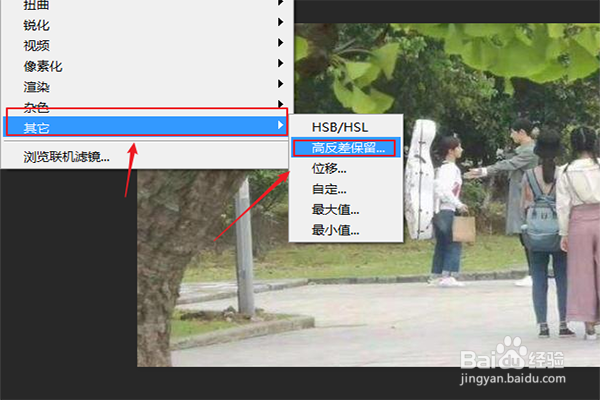
4、我们把高反差保留的半径设置在5个像素左右。

5、选择滤镜-锐化-USM锐化。

6、锐化数值依次设置为60、20、2。
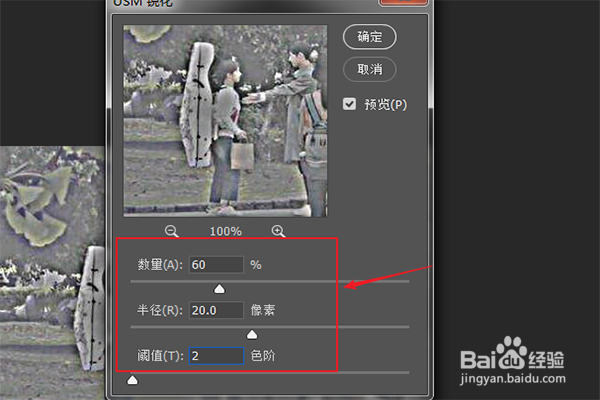
7、设置好后,我们将图层样式改为叠加。

8、现在我们可以明显看到图片比之前清晰了。

1、我们可以打开美图秀秀。
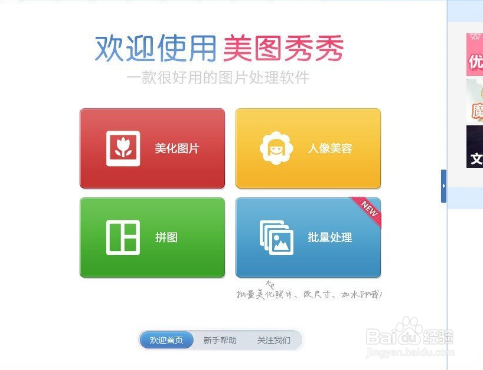
2、打开我们要修复的照片。
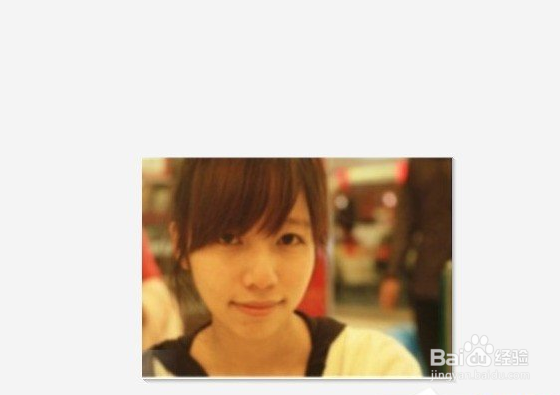
3、在“美化”菜单下,将清晰度调到最大。
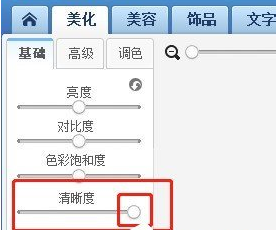
4、进入“美容”菜单,点击“磨皮”功能,选择自己想要的磨皮效果。
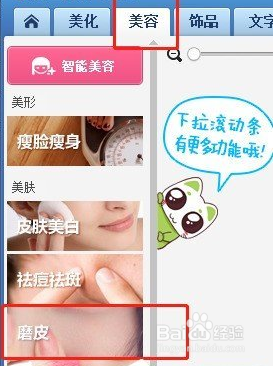
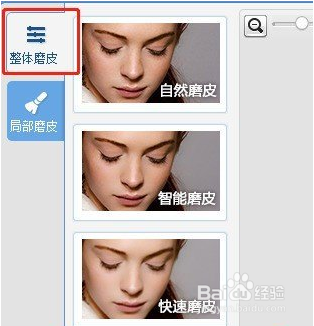
5、现在我们返回“美化”处,再次调节“清晰度”。

6、调节好后,我们可以看到清晰度有了明显的提高了。
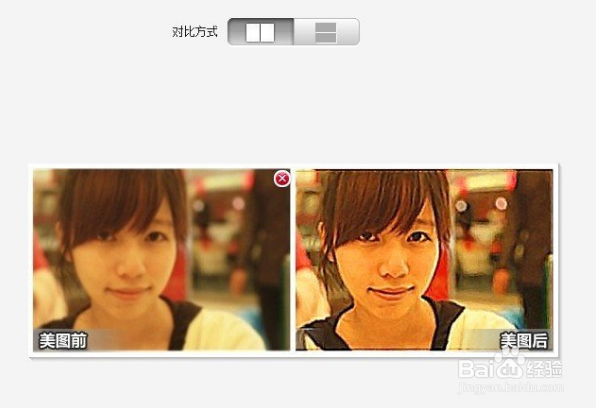
声明:本网站引用、摘录或转载内容仅供网站访问者交流或参考,不代表本站立场,如存在版权或非法内容,请联系站长删除,联系邮箱:site.kefu@qq.com。
阅读量:84
阅读量:73
阅读量:43
阅读量:44
阅读量:45